

|
|
|
|
|
有不少朋友希望能够更换自己的win11电脑开机音乐,但是不知道怎么进行设置,纯净之家今天给大家介绍windows11电脑开机声音的设置方法,把它换成自己喜欢的音乐,这样每次开机都可以使自己感到快乐。 Windows11怎么设置开机音乐? 1、首先打开底下的开始菜单,选择设置打开。 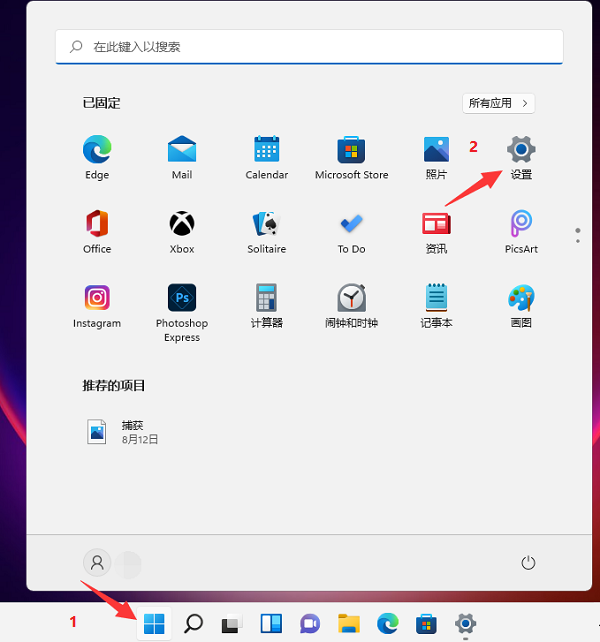 2、然后找到左侧的个性化点开,接着再选择主题打开。 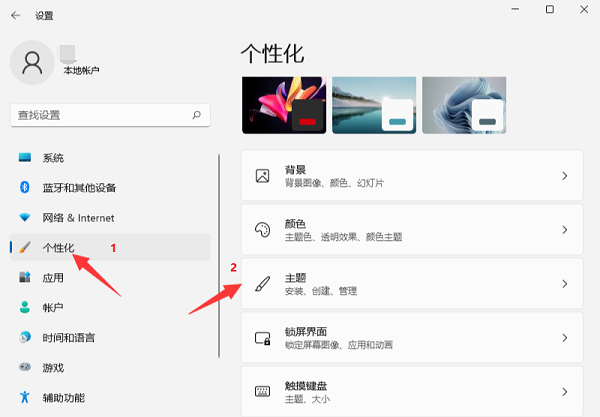 3、选择声音选项打开。 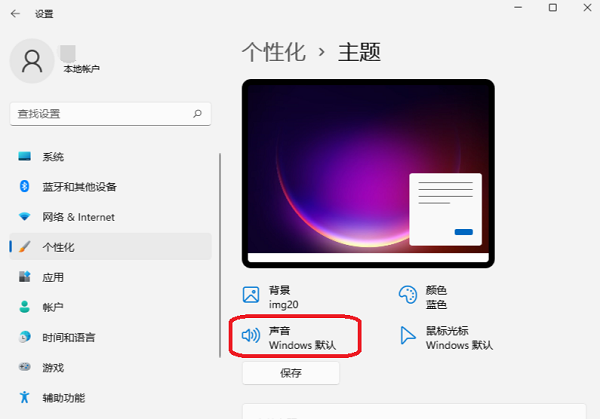 4、在打开的声音属性页面,它的底部有个播放Windows启动声音选项,请点击这个选项使其勾选播放windows启动声音,最后分别点击应用和确定按钮即可。 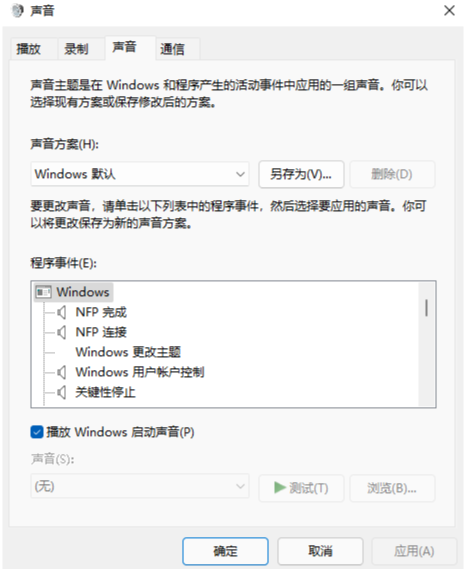 可以点击每一个音效进行试听,如果不满意就换成自己喜欢的音频。 以上就是win11电脑开机启动声音的更换设置方法,希望给自己电脑增加一点个性的小伙伴来试试吧。 以上就是Win11系统开机音乐怎么更换?Windows11怎么设置开机音乐?的全部内容,望能这篇Win11系统开机音乐怎么更换?Windows11怎么设置开机音乐?可以帮助您解决问题,能够解决大家的实际问题是软件自学网一直努力的方向和目标。 |
|
|